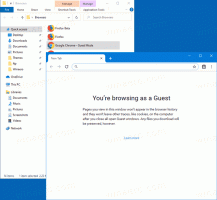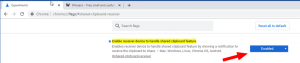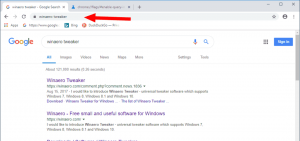Како да наведете листу инсталираних штампача у оперативном систему Виндовс 10
У оперативном систему Виндовс 10 могуће је направити листу свих инсталираних штампача и сачувати је у датотеку. Постоји неколико метода које можете користити. Хајде да их прегледамо.
У оперативном систему Виндовс 10, можете да управљате редом штампача помоћу уређаја и штампача у класичној апликацији Цонтрол Панел или у Подешавања->Уређаји->Штампачи и скенери. Међутим, ови алати не дозвољавају креирање листе инсталираних штампача.
Белешка: Виндовс 10 више не укључује управљачке програме за штампач
Да бисмо направили такву листу, можемо користити уграђене алате, вмиц и ПоверСхелл.
ВМИЦ је скраћеница од 'ВМИ командна линија'. Овај алат пружа интерфејс командне линије за ВМИ. ВМИ је био важан део Мицрософт-ове иницијативе за управљање системима од Мицрософт Системс Манагемент Сервер-а (СМС) 2.0 и нарастао је у популарности од увођења Виндовс-а 2000. ВМИЦ проширује ВМИ за рад са неколико интерфејса командне линије и преко пакетних скрипти. ВМИЦ је компатибилан са постојећим љускама и услужним командама.
Да бисте навели инсталиране штампаче у оперативном систему Виндовс 10,
- Отворите нову командну линију
- Откуцајте следећу команду:
кратак преглед листе вмиц штампача. Ово ће показати листу инсталираних штампача. - Да бисте сачували листу у датотеку, издајте команду
кратак преглед листе вмиц штампача > "%усерпрофиле%\Десктоп\инсталлед_принтерс.ткт". Ово ће креирати нову датотеку, Инсталлед_принтерс.ткт, на вашој радној површини. Садржаће листу свих инсталираних штампача.
Ти си готов.
Алтернативно, можете користити ПоверСхелл за исту сврху.
ПоверСхелл је напредни облик командне линије. Проширен је огромним скупом цмдлет-а спремних за употребу и долази са могућношћу коришћења .НЕТ фрамеворк/Ц# у различитим сценаријима. Виндовс укључује ГУИ алат, ПоверСхелл ИСЕ, који омогућава уређивање и отклањање грешака у скриптама на користан начин.
Да бисте навели инсталиране штампаче у Виндовс 10 помоћу ПоверСхелл-а,
- Отворите ПоверСхелл. Савет: можете додајте контекстни мени „Отвори ПоверСхелл као администратор“..
- Откуцајте или копирајте и залепите следећу команду да бисте приказали своје инсталиране штампаче:
Гет-Принтер | Формат-Табела
- Да бисте сачували листу у датотеку, извршите наредбу:
Гет-Принтер | Формат-Табела | Оут-Филе "$енв: усерпрофиле\Десктоп\инсталлед_принтерс.ткт"
- Фајл Инсталлед_принтерс.ткт на радној површини ће садржати информације о вашим штампачима.
Ти си готов!
Коначно, можете пронаћи листу инсталираних штампача Подешавања > Уређаји -> Штампачи и скенери:
И такође у класици Контролна табла под Контролна табла\Хардвер и звук\Уређаји и штампачи.
Повезани чланци:
- Уклоните штампач у оперативном систему Виндовс 10
- Преименујте штампач у оперативном систему Виндовс 10
- Додајте дељени штампач у Виндовс 10
- Како делити штампач у оперативном систему Виндовс 10
- Прављење резервних копија и враћање штампача у Виндовс 10
- Отворите ред штампача помоћу пречице у оперативном систему Виндовс 10
- Подесите подразумевани штампач у оперативном систему Виндовс 10
- Како спречити да Виндовс 10 промени подразумевани штампач
- Отворите ред штампача у оперативном систему Виндовс 10
- Креирајте пречицу фасцикле штампача у оперативном систему Виндовс 10
- Обришите заглављене послове из редоследа штампача у оперативном систему Виндовс 10
- Креирајте пречицу за уређаје и штампаче у оперативном систему Виндовс 10
- Контекстни мени за додавање уређаја и штампача у Виндовс 10
- Додајте уређаје и штампаче на овај рачунар у оперативном систему Виндовс 10